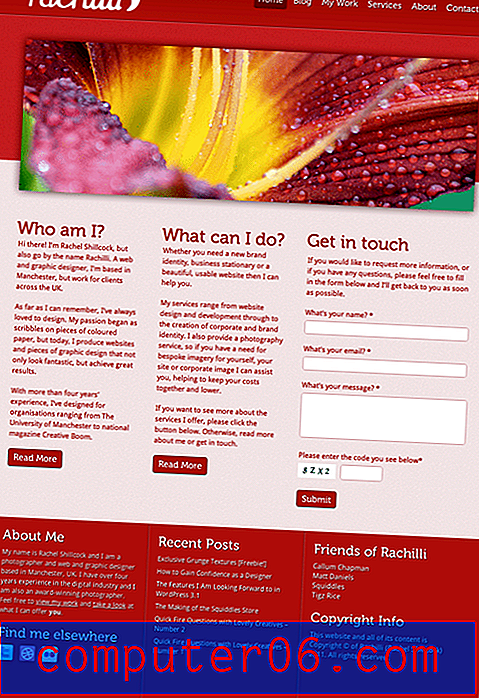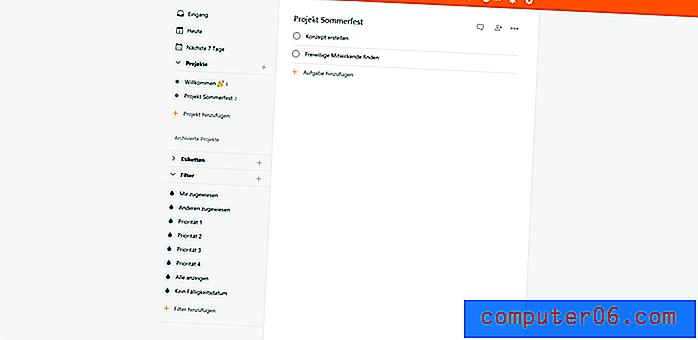Jak zastavit tisk nadpisů řádků a sloupců v aplikaci Excel 2010
Excel 2010 nabízí celou řadu možností, které lze přidat nebo odebrat z tištěných listů. Jednou z těchto možností je možnost zahrnout záhlaví řádků a sloupců při tisku. Toto jsou čísla na levé straně a písmena nahoře, která pomáhají identifikovat umístění buňky. I když mohou být užitečné při prohlížení tabulky na obrazovce, jsou často na vytištěné stránce nežádoucí.
Tisk nadpisů řádků a sloupců je možnost, kterou lze zapnout nebo vypnout pro každý jednotlivý soubor Excel, i když výchozí nastavení je, že se nebudou tisknout. Pokud však byl váš soubor upraven tak, aby se záhlaví tisklo, náš krátký průvodce níže vám ukáže, jak je odstranit z tabulky.
Zakažte možnost tisku nadpisů řádků a sloupců v listu aplikace Excel 2010
Kroky v tomto článku byly napsány speciálně pro Excel 2010 a zobrazené screenshoty pocházejí z této verze programu. Tyto kroky jsou podobné i v jiných verzích aplikace Excel. Pokud si nejste jisti, kterou verzi aplikace Excel používáte, můžete si přečíst tento článek.
Krok 1: Otevřete tabulku v aplikaci Excel 2010, která tiskne s nadpisem řádků a sloupců.
Krok 2: Klikněte na kartu Rozvržení stránky v horní části okna.

Krok 3: Klepněte na pole nalevo od tisku pod částí Nadpisy v části Možnosti listu na pásu karet. Tím odstraníte zaškrtnutí z políčka, jako na obrázku níže.
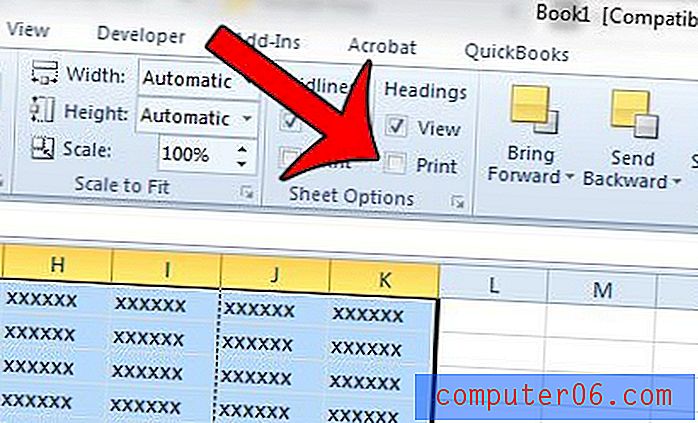
Nyní můžete kliknout na kartu Soubor a kliknout na Tisk (nebo stisknout Ctrl + P na klávesnici), abyste viděli, že se vaše tabulka bude tisknout bez záhlaví řádků a sloupců. Pokud tuto tabulku tisknete hodně, měli byste soubor po provedení této změny uložit, aby se při příštím tisku nezobrazily nadpisy.
Máte jiné problémy s tiskem v aplikaci Excel? Náš jednoduchý průvodce tiskem v Excelu může nabídnout řešení některých běžnějších problémů s tiskem, které mohou v programu nastat.